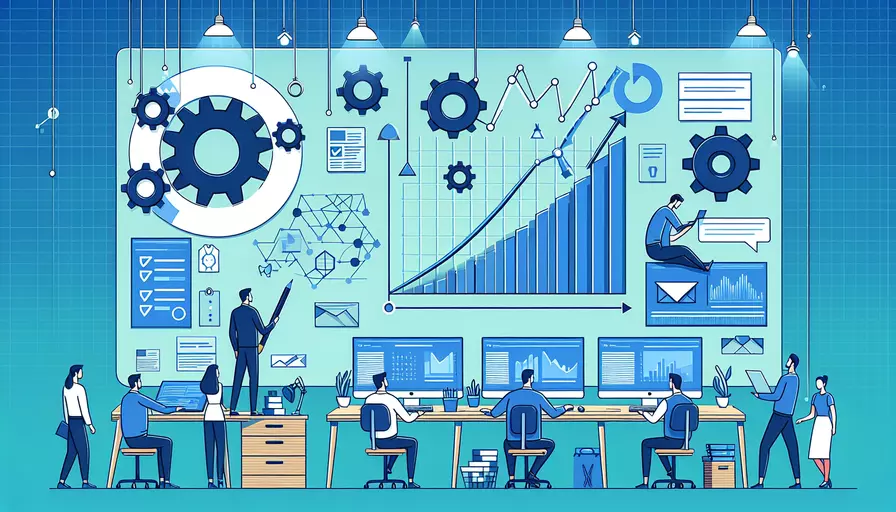
在Vue中实现文件下载有几种常见的方法:1、使用标签,2、通过Axios请求文件并下载,3、使用第三方库。这些方法各有优缺点,可以根据具体需求选择合适的实现方式。
一、使用标签
使用<a>标签是实现文件下载最简单的一种方式。你可以直接在模板中使用<a>标签并设置href属性为文件的URL,再加上download属性来指示浏览器下载文件而不是导航到文件。
<template>
<div>
<a :href="fileUrl" download>下载文件</a>
</div>
</template>
<script>
export default {
data() {
return {
fileUrl: 'http://example.com/file.pdf'
};
}
};
</script>
这种方法适用于静态文件或已知URL的文件下载,操作简单且无需额外的JavaScript逻辑。
二、通过Axios请求文件并下载
对于需要从服务器获取文件数据并下载的情况,使用Axios请求文件并处理下载是一个常见的做法。以下是具体步骤:
-
安装Axios:
npm install axios -
发起请求并处理文件下载:
<template><div>
<button @click="downloadFile">下载文件</button>
</div>
</template>
<script>
import axios from 'axios';
export default {
methods: {
async downloadFile() {
try {
const response = await axios({
url: 'http://example.com/file.pdf',
method: 'GET',
responseType: 'blob' // 表示接收二进制数据
});
const url = window.URL.createObjectURL(new Blob([response.data]));
const link = document.createElement('a');
link.href = url;
link.setAttribute('download', 'file.pdf'); // 设置下载文件的文件名
document.body.appendChild(link);
link.click();
document.body.removeChild(link);
} catch (error) {
console.error('文件下载失败', error);
}
}
}
};
</script>
这种方法适用于需要通过API获取文件数据的情况,支持更多的控制和处理逻辑。
三、使用第三方库
一些第三方库可以简化文件下载的实现,例如file-saver.js。它提供了更简洁和跨浏览器的解决方案。
-
安装file-saver:
npm install file-saver -
使用file-saver进行文件下载:
<template><div>
<button @click="downloadFile">下载文件</button>
</div>
</template>
<script>
import axios from 'axios';
import { saveAs } from 'file-saver';
export default {
methods: {
async downloadFile() {
try {
const response = await axios({
url: 'http://example.com/file.pdf',
method: 'GET',
responseType: 'blob'
});
saveAs(response.data, 'file.pdf');
} catch (error) {
console.error('文件下载失败', error);
}
}
}
};
</script>
file-saver简化了Blob对象的处理,并且提供了一个跨浏览器的下载解决方案。
总结和建议
以上三种方法各有优缺点,具体选择可以根据项目需求和实际情况:
- 使用
<a>标签适用于静态文件或已知URL的简单下载需求。 - 使用Axios请求文件并下载适用于需要通过API获取文件数据的情况,提供了更多的控制和处理逻辑。
- 使用第三方库如
file-saver提供了更简洁和跨浏览器的解决方案,适用于复杂的下载需求。
在实际项目中,可以根据需求选择最合适的实现方式。对于需要处理大文件或高并发下载的情况,建议使用后端流处理技术,以提高性能和用户体验。通过合理选择和使用这些方法,可以在Vue项目中高效地实现文件下载功能。
相关问答FAQs:
1. 如何使用Vue实现文件下载功能?
要实现文件下载功能,可以使用Vue的<a>标签或者通过JavaScript动态创建一个链接来实现。下面是两种方法的示例:
方法一:使用<a>标签
<template>
<div>
<a :href="fileUrl" download="filename.txt">点击下载文件</a>
</div>
</template>
<script>
export default {
data() {
return {
fileUrl: '/path/to/file.txt' // 文件的URL地址
};
}
};
</script>
方法二:通过JavaScript动态创建链接
<template>
<div>
<button @click="downloadFile">点击下载文件</button>
</div>
</template>
<script>
export default {
methods: {
downloadFile() {
const link = document.createElement('a');
link.href = '/path/to/file.txt'; // 文件的URL地址
link.download = 'filename.txt'; // 下载后的文件名
link.target = '_blank'; // 在新标签页中打开下载链接
link.click();
}
}
};
</script>
2. 如何实现Vue文件下载时显示进度条?
如果想在文件下载过程中显示进度条,可以使用axios库来进行文件下载,并结合vue-progressbar库来实现。下面是一个示例:
首先,安装所需的依赖:
npm install axios vue-progressbar
然后,在Vue组件中使用axios和vue-progressbar:
<template>
<div>
<button @click="downloadFile">点击下载文件</button>
<vue-progress-bar :value="progress" :options="options"></vue-progress-bar>
</div>
</template>
<script>
import axios from 'axios';
import VueProgressBar from 'vue-progressbar';
export default {
components: {
VueProgressBar
},
data() {
return {
progress: 0,
options: {
thickness: '5px',
transition: {
speed: '0.2s',
opacity: '0.6s',
termination: 300
},
autoRevert: false,
location: 'top',
inverse: false
}
};
},
methods: {
downloadFile() {
const downloadUrl = '/path/to/file.txt'; // 文件的URL地址
axios({
url: downloadUrl,
method: 'GET',
responseType: 'blob', // 指定响应类型为二进制数据
onDownloadProgress: (progressEvent) => {
// 计算下载进度
this.progress = Math.round((progressEvent.loaded / progressEvent.total) * 100);
}
}).then((response) => {
const url = window.URL.createObjectURL(new Blob([response.data]));
const link = document.createElement('a');
link.href = url;
link.setAttribute('download', 'filename.txt'); // 下载后的文件名
document.body.appendChild(link);
link.click();
this.progress = 0; // 下载完成后重置进度条
});
}
}
};
</script>
上述代码中,使用axios发送GET请求下载文件,并通过onDownloadProgress事件监听下载进度。在进度条显示上,使用了vue-progressbar库来实现。
3. 如何在Vue中实现文件上传和下载功能?
要实现文件上传和下载功能,可以使用Vue的<input type="file">标签实现文件选择和上传,再结合后端服务器来处理上传的文件,并提供下载链接。
下面是一个示例,使用Vue和Node.js来实现文件上传和下载:
首先,前端部分:
<template>
<div>
<input type="file" @change="handleFileChange">
<button @click="uploadFile">上传文件</button>
<button @click="downloadFile">下载文件</button>
</div>
</template>
<script>
import axios from 'axios';
export default {
data() {
return {
selectedFile: null
};
},
methods: {
handleFileChange(event) {
this.selectedFile = event.target.files[0];
},
uploadFile() {
const formData = new FormData();
formData.append('file', this.selectedFile);
axios.post('/upload', formData)
.then(response => {
// 处理上传成功后的逻辑
})
.catch(error => {
// 处理上传失败后的逻辑
});
},
downloadFile() {
axios.get('/download', { responseType: 'blob' })
.then(response => {
const url = window.URL.createObjectURL(new Blob([response.data]));
const link = document.createElement('a');
link.href = url;
link.setAttribute('download', 'filename.txt'); // 下载后的文件名
document.body.appendChild(link);
link.click();
})
.catch(error => {
// 处理下载失败后的逻辑
});
}
}
};
</script>
然后,后端部分(使用Node.js和Express框架):
const express = require('express');
const multer = require('multer');
const app = express();
// 配置文件上传的存储路径和文件名
const storage = multer.diskStorage({
destination: function (req, file, cb) {
cb(null, 'uploads/');
},
filename: function (req, file, cb) {
cb(null, file.originalname);
}
});
// 创建multer中间件
const upload = multer({ storage: storage });
// 处理文件上传
app.post('/upload', upload.single('file'), (req, res) => {
// 处理上传成功后的逻辑
res.send('文件上传成功');
});
// 处理文件下载
app.get('/download', (req, res) => {
const file = __dirname + '/uploads/filename.txt'; // 下载的文件路径
res.download(file);
});
app.listen(3000, () => {
console.log('Server started on port 3000');
});
上述代码中,前端部分使用<input type="file">标签来选择文件并通过axios发送POST请求进行文件上传,后端部分使用multer中间件来处理文件上传,并提供了一个GET接口来处理文件下载。
文章标题:vue如何做文件下载,发布者:不及物动词,转载请注明出处:https://worktile.com/kb/p/3640956

 微信扫一扫
微信扫一扫  支付宝扫一扫
支付宝扫一扫 